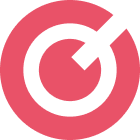在 iPhone 或 iPad 傳送和儲存 GIF
透過「訊息」,你可以在「#images」中找到數百款熱門 GIF,並加入訊息中。
「#images」適用於美國、英國、加拿大、澳洲、紐西蘭、愛爾蘭、法國、德國、意大利、印度、新加坡、菲律賓和日本。
加入「#images」中的 GIF
在「訊息」app 中,你可以使用「#images」搜尋 GIF 並與你的聯絡人分享。方法如下:
開啟「訊息」,點一下「編寫」按鈕,然後輸入聯絡人或點一下現有對話。
點一下加號按鈕 ,然後點一下「更多」按鈕。
點一下 「#影像」按鈕。
如要搜尋特定 GIF,請點一下「尋找影像」,輸入關鍵字 (例如生日),然後點一下「搜尋」。
點一下該 GIF,即可加到你的訊息。
點一下「傳送」按鈕 。
「#images」中的 GIF 只會在 Apple 裝置的「訊息」app 顯示動畫效果。
儲存 GIF
你可以將訊息中收到的 GIF 儲存在 iPhone 或 iPad 上的「相片」app,方法如下:
開啟「訊息」。
開啟之前傳送而你想儲存的 GIF 所在的訊息。
觸碰並按住 GIF,然後點一下「儲存」。
舉報你有疑慮的影像
如果你發現問題,或者對在「#images」中找到的內容有疑慮,可以作出舉報:
點一下 #images 按鈕,然後搜尋要舉報的影像。
找到影像後,觸碰並按住該影像以放大預覽畫面。
拍攝螢幕截圖,然後點一下縮圖以開啟預覽。
點一下「分享」按鈕,然後點一下「郵件」。
將螢幕截圖電郵至 images-reports@apple.com,並說明你的疑慮。
如要提出版權侵權聲明或疑問,請按此提出。
如果缺少 #images
確定你的鍵盤已設為支援的語言與地區。前往「設定」>「一般」,然後點一下「語言與地區」。
「#images」app 適用於美國、英國、加拿大、澳洲、紐西蘭、愛爾蘭、法國、德國、意大利、印度、新加坡、菲律賓和日本。
更多內容
使用 iMessage app 與其他人共同編輯、用貼圖裝飾訊息、分享歌曲等等。
對於非 Apple 製造產品,或者並非由 Apple 控制或測試的獨立網站,其相關資訊的提供不應詮釋為受到 Apple 所推薦或認可。Apple 對於第三方網站或產品的選擇、表現或使用,概不承擔任何責任。Apple 對於第三方網站的準確性或可靠性不作任何聲明。如需進一步資料,請聯絡相關供應商。
發佈日期: 2024 年 10 月 03 日